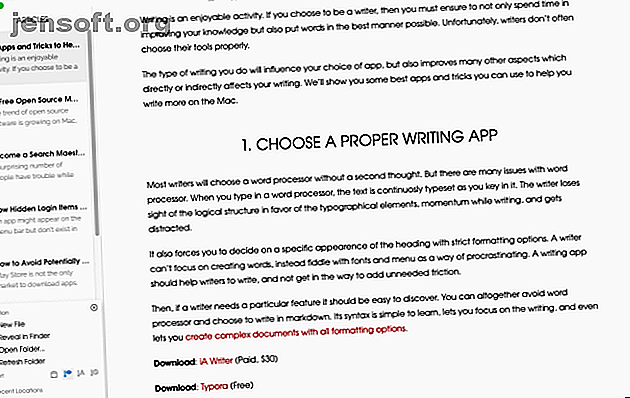
इन 9 ऐप्स और ट्रिक्स के साथ अपने मैक पर बेहतर लिखें
विज्ञापन
लेखन एक सुखद गतिविधि है, लेकिन यदि आपके पास उचित उपकरण नहीं हैं, तो आप वास्तव में खुद को बाधित कर सकते हैं। चाहे आपको लिखने की प्रेरणा न मिले, अपने विचारों को एकत्र करने में कठिनाई हो, या व्याकरण के साथ संघर्ष करना हो, सही ऐप्स वास्तव में मदद कर सकते हैं।
हम आपको कुछ बेहतरीन ऐप्स और ट्रिक्स दिखाएंगे, जिनका उपयोग करके आप अपने मैक पर अधिक लिखने में मदद कर सकते हैं।
1. एक लेखन ऐप चुनें

अधिकांश लेखक एक दूसरे विचार के बिना एक मानक शब्द प्रोसेसर का चयन करेंगे। लेकिन इसके साथ कई मुद्दे हैं।
जब आप किसी वर्ड प्रोसेसर में टाइप करते हैं, तो टेक्स्ट आपको टाइप करते हुए लगातार टाइप करता रहता है। टाइपोग्राफिक तत्वों के पक्ष में तार्किक संरचना को खोना आसान होता है, जिसके परिणामस्वरूप लिखते समय और बाद में विचलित होने के दौरान नुकसान होता है।
यह आपको सख्त प्रारूपण विकल्पों के साथ शीर्षक की एक विशिष्ट उपस्थिति पर निर्णय लेने के लिए भी मजबूर करता है। एक लेखक शब्दों को बनाने पर ध्यान केंद्रित नहीं कर सकता है, और इसके बजाय फोंट और मेनू के साथ फिडिंग कर सकता है। एक लेखन ऐप को लेखकों को लिखने में मदद करनी चाहिए; अनावश्यक घर्षण को जोड़ने के तरीके में नहीं।
और जब आपको किसी विशेष सुविधा की आवश्यकता होती है, तो इसे खोजना आसान होना चाहिए। वर्ड प्रोसेसर अक्सर जटिल मेनू में सुविधाओं को बाधित करते हैं। आप इसके आसपास मार्कडाउन में लिखकर काम कर सकते हैं। इसका सिंटैक्स सीखना सरल है, आपको लेखन पर ध्यान केंद्रित करने देता है, और यहां तक कि आप सभी स्वरूपण विकल्पों के साथ जटिल दस्तावेज़ भी बनाते हैं।
इन दो मैक लेखन ऐप्स पर एक नज़र डालें:
डाउनलोड : iA लेखक ($ 30)
डाउनलोड: टंकण (नि : शुल्क)
2. स्कैल्प के साथ अपने विचारों को रेखांकित करें

जब आप एक रूपरेखा का मसौदा तैयार करने के लिए समय लेते हैं, तो आप यह पता लगा सकते हैं कि क्या विचार एक दूसरे से जुड़ते हैं, कौन सा क्रम सबसे अच्छा काम करता है, अपनी सोच में अंतराल की पहचान करें और सिद्ध तथ्यों के साथ अपने विचारों की पुष्टि करें। Scapple आपके विचारों को नीचे बताने के लिए एक सहज ज्ञान युक्त ऐप है। Scapple की मदद से आप अपने विचारों को व्यवस्थित करते हैं, हालाँकि आप Scapple को पसंद करते हैं, फिर भी आप अपने विचारों को व्यवस्थित करते हैं, हालाँकि आप जैसे Scapple एक नोट लेने वाले और माइंड मैपिंग सॉफ़्टवेयर हैं, जिससे आप विचारों को लिखते हैं, उन्हें इधर-उधर ले जाते हैं और कनेक्ट करते हैं एक अवधारणा दूसरे के लिए - और इसका उपयोग करना आसान नहीं हो सकता। उनके बीच संबंध विकसित करके और पढ़ें। यह पेन और पेपर के बराबर सॉफ्टवेयर है।
विशिष्ट माइंड-मैपिंग सॉफ़्टवेयर के विपरीत, Scapple आपको कनेक्शन बनाने के लिए बाध्य नहीं करता है, और न ही आपको केंद्रीय विचार के साथ शुरू करना होगा। यह आपके सभी नोट्स को फिट करने के लिए एक विस्तार योग्य कैनवास के साथ एक फ्रीफॉर्म लेखन ऐप है। आप नए कनेक्शन के लिए जगह बनाने, नोट्स से ढेर बनाने, उन्हें संपादित करने और उनका आकार बदलने, या यहां तक कि अपने मैक पर फ़ाइलों से लिंक करने के लिए चारों ओर नोट्स ले जा सकते हैं।
डाउनलोड: हाथापाई (नि : शुल्क परीक्षण, $ 15)
3. OneNote के साथ एक नोटबुक प्रबंधित करें

प्रत्येक लेखक को अपने सभी विचारों और नोट्स को संग्रहीत करने के लिए एक नोटबुक रखनी चाहिए। OneNote सभी प्रकार के नोट लिखने और प्रबंधित करने के लिए एक व्यक्तिगत डिजिटल नोटबुक है।
राइटिंग प्रोजेक्ट्स नोटबुक बनाने का प्रयास करें, और कुछ अनुभाग जोड़ना शुरू करें। आपके पास प्रगति और पूर्ण लेखों में लेखों के लिए नए लेख विचारों, लेखों और समाप्त लेखों के लिए विचार हो सकते हैं और अपने लेखन प्रगति और सुधारों की जांच करने के लिए एक स्थान के रूप में ट्रैक कर सकते हैं।
विचार अनुभाग में, आप सभी विचारों के लिए एक पृष्ठ बना सकते हैं, एक साधारण कन्नन बोर्ड के रूप में एक पृष्ठ, और वेब लिंक रखने के लिए एक पृष्ठ। लेख अनुभाग में, प्रत्येक लेख जिसे आप लिखना चाहते हैं, उसके लिए एक नया पृष्ठ बनाएँ। OneNote वेब क्लिपर एक्सटेंशन स्थापित करें और वेब से बुकमार्क या कतरन लेख शुरू करें।
आप एक वीडियो भी रिकॉर्ड कर सकते हैं, ऑडियो रिकॉर्ड कर सकते हैं, और मीडिया से नोट्स ले सकते हैं। यदि आवश्यक हो, तो माता-पिता / बच्चे के प्रारूप में अपने नोट्स, बुकमार्क और रूपरेखा अलग-अलग रखने के लिए एक उपपृष्ठ बनाएं। अपने वर्कफ़्लो का विकास करें और संसाधनों का प्रबंधन करने और अपनी उत्पादकता में सुधार करने के लिए OneNote का उपयोग करना शुरू करें।
डाउनलोड: Microsoft OneNote (नि: शुल्क)
4. लिंक उत्पन्न करने के लिए SearchLink का उपयोग करें

कई लेखक वेब से लिंक चिपकाने में बहुत समय लगाते हैं। जब आप इसे मैन्युअल रूप से करते हैं, तो आप न केवल समय बर्बाद करते हैं, बल्कि लिखते समय गति भी खो देते हैं - या इससे भी बदतर, उन सभी लिंक के बाद खो जाते हैं।
SearchLink macOS के लिए एक सिस्टम सेवा है जो कई स्रोतों को खोजती है और स्वचालित रूप से पाठ के लिए लिंक उत्पन्न करती है। विस्मयादिबोधक बिंदु ( ! ) से शुरू करें। फिर वह तर्क टाइप करें जिसका आप उपयोग करना चाहते हैं। उदाहरण के लिए:
- मास: खोज मैक ऐप स्टोर
- itu: आइट्यून्स ऐप स्टोर खोजें
- s: Google का उपयोग करके सॉफ़्टवेयर खोज
- : लिंक टेक्स्ट को ट्विटर यूजरनेम के रूप में
अधिक तर्कों के लिए SearchLink वेबसाइट देखें।
अब मान लेते हैं कि आप Mac App Store से एक ऐप लिंक करना चाहते हैं। में टाइप करें ! मास Pixelmator राइट-क्लिक करें और सेवाएँ> SearchLink चुनें । सेकंड के भीतर, यह पृष्ठभूमि में एक खोज को चलाएगा और इसे पूर्ण मार्कडाउन लिंक से बदल देगा।
आप जिस तरह से पाठ के साथ लिंक करना चाहते हैं, उसे अनुकूलित करने के लिए आप विशिष्ट संशोधक का उपयोग कर सकते हैं। रखो !! पाठ के अंत में केवल URL को बिना किसी लिंक स्वरूपण के वापस करना है। इसी प्रकार, परिणाम को टेक्स्ट में छोड़ते हुए, क्लिपबोर्ड पर परिणाम का उत्पादन करने के लिए अंत में ^ डालें।
उदाहरण के लिए, s Pixelmator !! Pixelmator के लिए एक सॉफ्टवेयर खोज चलाएगा और केवल एक लिंक आउटपुट करेगा। फिर, यदि आप इस सेवा को हॉटकी से बांधते हैं, तो आप टेक्स्ट को कीबोर्ड से लिंक कर सकते हैं।
डाउनलोड: SearchLink (नि : शुल्क)
5. शब्दकोश को बेहतर बनाने के लिए शब्दकोश को अनुकूलित करें

अंतर्निहित शब्दकोश एप्लिकेशन परिभाषाओं, प्लस थिसॉरस और विकिपीडिया प्रविष्टियों की खोज करने के लिए एक शक्तिशाली उपकरण है। आप शब्दों को मैन्युअल रूप से खोज सकते हैं, या किसी शब्द को इंगित कर सकते हैं और अपने सामने परिभाषा के साथ शब्दकोश पैनल खोलने के लिए Ctrl + Cmd + D दबा सकते हैं।
शब्दकोश एप्लिकेशन को अधिक उपयोगी बनाने के लिए, शब्दावली स्थापित करें। यह वर्डनेट परियोजना पर आधारित है, जो अंग्रेजी का एक बड़ा शाब्दिक डेटाबेस है। यह न केवल शब्द रूपों में शामिल होता है, बल्कि शब्द की विशिष्ट इंद्रियां। इसके अलावा, यह शब्दों के बीच शब्दार्थ संबंधों को लेबल करता है, जो इसे थिसॉरस से अधिक शक्तिशाली बनाता है।
शब्दकोश> प्राथमिकताएं खोलें और शब्दावली बॉक्स की जांच करें। यह अब शब्दकोश ऐप में आपके खोज विकल्पों में से एक के रूप में दिखाई देगा।
डाउनलोड: शब्दावली (नि : शुल्क)
6. विक्षेपों को काटें

लेखन के लिए स्वच्छ कार्य वातावरण की आवश्यकता होती है। डेस्कटॉप पर बहुत सारी फाइलें और खिड़कियां स्क्रीन पर अव्यवस्था का काम करती हैं। कार्यक्षेत्र का सही उपयोग करके अच्छी आदतें विकसित करना बुद्धिमानी है।
आप मिशन नियंत्रण के साथ अपने कार्यक्षेत्र को व्यवस्थित कर सकते हैं। वर्चुअल डेस्कटॉप फ़ीचर, जिसे स्पेस कहा जाता है, आपको मैक डेस्कटॉप में मल्टीपल डेस्कटॉप का उपयोग करने के लिए आसानी से ऐप विंडो को व्यवस्थित करने की सुविधा देता है। मैक ओएस एक्स में मल्टीपल डेस्कटॉप का उपयोग कैसे करें। मल्टीपल डेस्कटॉप मूल रूप से 2009 में एप्पल के डेस्कटॉप ऑपरेटिंग सिस्टम में जोड़े गए थे, लेकिन एक बड़ा उपयोगकर्ताओं की संख्या अभी भी इस सुविधा को देखकर हैरान है। अधिक पढ़ें ।
आप विंडो प्रबंधन कार्यों को स्वचालित करने के लिए तृतीय-पक्ष एप्लिकेशन का उपयोग भी कर सकते हैं। Hocus Focus एक मेनू बार उपयोगिता है जो आपके डेस्कटॉप को निष्क्रिय खिड़कियों को छिपाकर अपने आप को साफ रखता है। यदि आपको फ़ोकस की समस्या है, तो सबसे महत्वपूर्ण ऐप का उपयोग करें, जो सबसे महत्वपूर्ण ऐप विंडो को हाइलाइट करने के लिए है और बैकग्राउंड में विंडो को मास्क करके आपको विचलित करता है।
डाउनलोड: फोकस फोकस (मुक्त)
डाउनलोड: HazeOver (नि : शुल्क परीक्षण, $ 5)
7. क्लिपबोर्ड उपयोगिता के साथ अस्थायी वस्तुओं को स्टोर करें

किसी नोटबुक में पाठ, चित्र और लिंक के प्रत्येक टुकड़े को संग्रहीत करना आवश्यक नहीं है। कुछ आइटम अस्थायी हैं, इसलिए आप उन्हें बाद में छोड़ देंगे। जहाँ एक क्लिपबोर्ड उपयोगिता ऐप मददगार हो सकती है 5 सर्वश्रेष्ठ मैक क्लिपबोर्ड प्रबंधक ऐप्प आपके वर्कफ़्लो को बेहतर बनाने के लिए 5 सर्वश्रेष्ठ मैक क्लिपबोर्ड प्रबंधक ऐप आपके वर्कफ़्लो को बेहतर बनाने के लिए यदि आप बहुत समय तक कॉपी और पेस्ट करने में बिताते हैं, तो आपको इन टॉपबोर्ड कीबोर्ड में से एक को डाउनलोड करना होगा। प्रबंधन क्षुधा। अधिक पढ़ें ।
अल्फ्रेड का क्लिपबोर्ड इतिहास सुविधा (पावरपैक का हिस्सा) अद्वितीय है। अल्फ्रेड की वरीयताएँ पर जाएं, और सुविधाएँ> क्लिपबोर्ड के तहत, क्लिपबोर्ड इतिहास को सक्षम करें। संबंधित प्रकारों के बगल में स्थित बॉक्स को चेक करें, और चुनें कि आप कब तक अपनी क्लिप को याद रखना चाहते हैं।
अब, क्लिपबोर्ड हिस्ट्री पैनल को लाने के लिए Alt + Cmd + C हॉटकी को दबाएँ। अल्फ्रेड आपको आपके द्वारा कॉपी की गई क्लिप दिखाएगा। अपने परिणामों को फ़िल्टर करने के लिए खोज बार में कोई भी शब्द या वाक्यांश टाइप करें।
आप अपने क्लिपबोर्ड पर कई क्लिप मर्ज भी कर सकते हैं। सुविधाएँ> क्लिपबोर्ड> विलय पर जाएं और विलय के बगल में स्थित बॉक्स को सक्षम करें। पहले से कॉपी किए गए पाठ पर एक क्लिप को जोड़ने के लिए, Cmd को पकड़ें और C को जल्दी से डबल-टैप करें। फिर आपके द्वारा कॉपी की गई क्लिप को किसी भी ऐप पर पेस्ट करें।
डाउनलोड: अल्फ्रेड (नि : शुल्क, $ 25 पावरपैक उपलब्ध)
8. एक टेक्स्ट एक्सपैंडर यूटिलिटी का उपयोग करें

यहां तक कि अगर आपने जल्दी से टाइप करना सीख लिया है, तो लेखन के कुछ रूपों के लिए आपको दोहराए जाने वाले टेक्स्ट टाइप करने की आवश्यकता हो सकती है। आप अपने कीस्ट्रोक्स में कटौती करके आरएसआई और अन्य चोटों से बच सकते हैं। पाठ विस्तार उपकरण का उपयोग करना पाठ विस्तार क्या है और यह आपको समय बचाने में कैसे मदद कर सकता है? पाठ विस्तार क्या है और यह आपको समय बचाने में कैसे मदद कर सकता है? यदि आप अपने आप को टाइप करने में लगने वाले समय का एक छोटा हिस्सा भी बचा सकते हैं, तो आप हर हफ्ते अपना समय बचा सकते हैं। यह वास्तव में पाठ विस्तार के लिए है। अधिक पढ़ें अपने हाथों और अपने समय के घंटे बचा सकते हैं।
aText आपके द्वारा लिखे गए पात्रों के लिए शॉर्टकट पेश करके आपकी टाइपिंग को तेज करता है। जब आप पहली बार ऐप खोलते हैं, तो आपको तिथि और समय में टाइप करने के लिए बॉयलरप्लेट स्निपेट, प्रतीक प्रतिस्थापन मैक्रोज़ और बहुत कुछ दिखाई देगा। एक नया स्निपेट बनाने के लिए, संक्षिप्त नाम फ़ील्ड में कीवर्ड टाइप करें, और सामग्री जिसे आप सामग्री फ़ील्ड में विस्तारित करना चाहते हैं।
डाउनलोड: aText (नि : शुल्क परीक्षण, $ 5)
9. सही व्याकरण और लेखन सुझाव प्राप्त करें

जब आप पहला ड्राफ्ट लिखते हैं, तो आप केवल अपने विचारों को एक साथ रखते हैं। पहले ड्राफ्ट में वर्तनी की त्रुटियां और खराब लिखित वाक्य आम हैं, इसलिए इसे संशोधित करना और सुधार करना महत्वपूर्ण है। आप अपने अंतिम उत्पाद को बेहतर बनाने में मदद करने के लिए कुछ उपकरणों का उपयोग कर सकते हैं।
कई बार, आप सुझाव लिखना चाहेंगे। ये बता सकते हैं कि क्या आपने एक सही वाक्य लिखा है, भ्रामक शब्दों की तुलना करें, जो विशेषण या पूर्वसर्ग किसी विशेष वाक्यांश के लिए उपयुक्त है, या संदर्भ में समानार्थी शब्द प्राप्त करें। Writefull एक ऐसा ऐप है, जो आपके लेख को Google विद्वान, पुस्तकें और अधिक जैसे डेटाबेस के विरुद्ध अपने पाठ की जाँच करके प्रतिक्रिया देता है।
आप अपने लेखों को फैलाने के लिए व्याकरण का उपयोग करना चाह सकते हैं। यह आपकी वर्तनी, व्याकरण की जाँच करता है, संदर्भ में समानार्थक शब्द सुझाता है, और बहुत कुछ। और अगर आप ग्रामरली प्रो की सदस्यता लेते हैं, तो यह पता लगाएगा कि क्या आप गलत तरीके से शब्दों का उपयोग करते हैं, विषय-क्रिया समझौते, सर्वनाम उपयोग और विराम चिह्न का उपयोग करते हैं।
डाउनलोड: Writefull (नि : शुल्क)
डाउनलोड: व्याकरण (नि : शुल्क, उपलब्ध सदस्यता)
एक बेहतर लेखक बनने के लिए किताबें पढ़ें
एक बेहतर लेखक बनने के लिए, आपको अपने सपनों को साकार करने में मदद करने के लिए सर्वोत्तम उपकरणों की आवश्यकता है। macOS के साथ काम करने के लिए एक रचनात्मक वातावरण है, और इसके निपटान में कई तृतीय-पक्ष उपकरण हैं - यहां चर्चा किए गए लोगों की तुलना में भी अधिक।
लेखन एक जटिल कौशल है, और ये उपकरण केवल आधे काम को कवर करते हैं। एक बेहतर लेखक बनने के लिए आपको अधिक पढ़ने की जरूरत है। यदि यह आपको प्रेरित करता है, तो आप यह जानना चाह सकते हैं कि इस वर्ष और अधिक किताबें कैसे पढ़ी जाएं 50+ पुस्तकें कैसे पढ़ें इस वर्ष 50+ पुस्तकें कैसे पढ़ें अधिक किताबें पढ़ना आपको अधिक स्मार्ट और अधिक सफल बना सकता है। आइए हम आपको बताते हैं कि प्रति सप्ताह एक किताब कैसे पढ़ी जाती है। अधिक पढ़ें ।
मैक ऐप स्टोर, मैक टिप्स, मार्कडाउन, राइटिंग टिप्स के बारे में अधिक जानकारी प्राप्त करें।

